Surface pliiatsi Slim laadimine
Surface'i pliiatsit Slim on lihtne laadida. Asetage lihtsalt Surface'i pliiats Slim nii, et nupu külg oleks suunatud väljapoole. LED-märgutut tuli süttib, et näidata, et see laeb, ja lülitub välja, kui pliiats on täielikult laetud. Pliiats kasutab juhtmeta laadimist ja seega on laadimiseks vaja seadet või tarvikut, mis on sisse lülitatud.
Surface'i pliiats Slim töötab laetava liitium-ioonakuga, seega ei pea te patareide asendamise pärast muretsema. Surface'i pliiats Slim on täislaadimisel kuni 15-tunnise aku tööeaga valmis kõigiks teie loomingulisteks ja produktiivseteks vajadusteks.
Kui te pliiatsit ei kasuta, salvestage see kindlasti turvaliselt ühilduva seadme või tarviku sisseehitatud laadimisalusele. Nii on see alati valmis, kui seda järgmisena vajate.
Kust laadida pliiatsit?
Surface'i pliiatsi Slim laadimiseks laadimiseks laadimist toetavate seadmete ja tarvikutega tehke järgmist.
Ühendage Surface'i pliiats Slim sisseehitatud salvestusruumi ja laadimisega Surface Laptop Studio klaviatuuri alla
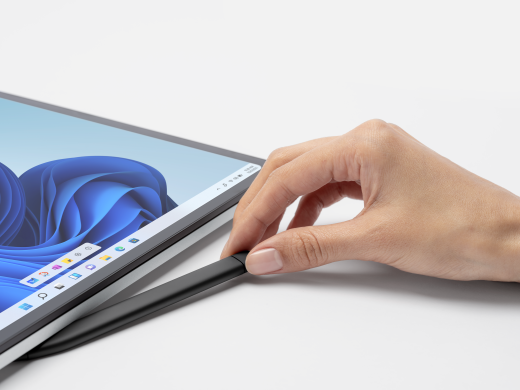
Asetage pliiats Surface Pro seadme külge kinnitatud klaviatuuri salve. Ühilduvad klaviatuurid on järgmised.
-
Surface Pro Keyboard with pen storage
-
Surface Pro klaviatuur pliiatsiga Slim
-
Surface Pro X Signature Keyboard
-
Surface Pro Signature Keyboard
-
Surface Pro Flex-i klaviatuur

Asetage pliiats Surface'i pliiatsi laadija laadimisalusele.
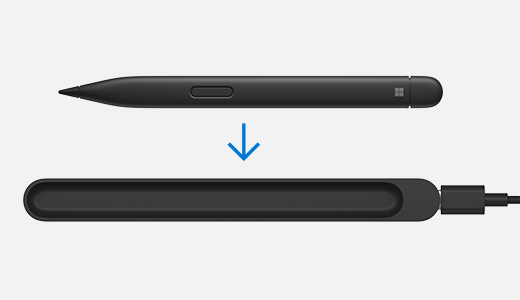
Asetage Surface Slim Pen 2 Surface Duo serva, kasutades Surface Duo 2 Pen Coverit.

Kontrollige pliiatsi aku täituvust
Kui olete pliiatsi seadme Bluetoothiga sidunud, saate aku täituvust vaadata järgmiselt.
-
Vajutage surface'i pliiatsi Slim otsanuppu ja hoidke seda umbes 5–7 sekundit all. LED-tuli hakkab pidevalt vilkuma, mis näitab, et pliiats on sidumiseks valmis.
-
Järgmiseks avage arvutis Bluetoothi sättedja veenduge, et Bluetooth oleks sisse lülitatud. Seejärel valige suvand Lisa seade.
-
Valige seadmete loendist Surface'i pliiats Slim. Täitke muud kuvatavad juhised ja seejärel valige Valmis.
-
Kui pliiats on valmis, kuvatakse see ühendatud kujul ja kuvatakse aku % .
Pärast sidumist leiate Surface'i rakendusest kiiresti oma pliiatsi aku täituvustaseme.
-
Valige Start ja avage Rakendus Surface.Avage rakendus Surface
Näpunäide.: Kui te ei leia Surface'i rakendust oma Surface'ist, peate selle võib-olla installima Microsoft Store'ist. Hankige rakendus Surface
-
Rakenduse allosas kuvatakse ühendatud Surface'i tarvikud.
-
Aku täituvustaseme vaatamiseks otsige pliiatsit.











